Käyttöohje SAMSUNG ML-3561N
Lastmanuals tarjoaa sosiaalisen palvelun oppaiden jakamiseen, tallentamiseen ja etsimiseen, laitteiden ja ohjelmistojen käyttämiseen: Käyttäjänoppaat, ohjekirja, pikaohjeet ja tekniset tiedot. ÄLÄ UNOHDA: LUE AINA KÄYTTÄJÄNOPAS ENNEN OSTAMISTA !!!
Jos tämä dokumentti täsmää käyttäjänoppaan tai ohjekirjan ominaisuuksiin jota olet etsimässä, lataa se nyt. Lastmanuals tarjoaa sinulle helpon ja nopean tavan saada käyttöohjeet tuotteeseen SAMSUNG ML-3561N Toivomme, että hyödyit SAMSUNG ML-3561N käyttäjänoppaasta
Lastmanuals autaa lataamaan SAMSUNG ML-3561N käyttäjänoppaan
Ehkä haluat ladata myös seuraavat ohjekirjat, jotka liittyvät tähän tuotteeseen:
Käsikirjan tiivistelmä käyttöohjeet SAMSUNG ML-3561N
Yksityiskohtaiset käyttöohjeet ovat käyttäjänoppaassa
[. . . ] Tämä opas on tarkoitettu ainoastaan antamaan tietoja. Kaikki oppaan sisältämät tiedot voivat muuttua ilman erillistä ilmoitusta. Samsung Electronics ei vastaa suorista tai epäsuorista muutoksista, jotka johtuvat tämän oppaan käytöstä tai liittyvät siihen. © 2005 Samsung Electronics Co. , Ltd. [. . . ] Näyttöön tulee tulostuksen epäonnistumisen tai tulostimen aikakatkaisuvirheen virhesanomia.
Mahdollinen syy ja ratkaisu
Sulje kaikki sovellukset. Poista kaikki Käynnistysryhmän ohjelmat ja käynnistä sitten Windows uudelleen. · Varmista, että kaapelit on kytketty oikein ja virta on kytketty tulostimeen. · Sanoma voi tulla näyttöön myös, jos kaksisuuntaista tietoliikennettä ei ole otettu käyttöön ohjaimessa. Sulje kaikki sovellukset, käynnistä Windows uudelleen ja kokeile tulostamista uudelleen.
Ready Low Toner Ready Replace Cart.
Näitä sanomia voi tulla näyttöön tulostuksen aikana. Odota, kunnes tulostus on päättynyt. Jos sanoma tulee näyttöön odotustilassa tai tulostuksen päättymisen jälkeen, tarkista yhteys ja se, ilmenikö jokin virhe.
Replace Cart. Sleeping
Väriainekasetti on kulunut loppuun. Tulostin on virransäästötilassa. Verkkokortin alustus on käynnissä. Tulostimen asetukset tai verkkoasetukset palautuvat oletusarvoihinsa. Tavallinen paperikasetti on auki, eikä monikäyttökasetissa ole paperia. Lisäkasetti 2 on auki, eikä monikäyttökasetissa ole paperia.
HUOMAUTUS: Lisätietoja Windows-virhesanomista on tietokoneen mukana toimitetussa Microsoft Windows 9x/Me/ NT 4. 0/2000/XP/2003 -käyttöjärjestelmän käyttöoppaassa.
Reset Now Restore
Yleiset Macintosh-ongelmat
Ongelma Mahdollinen syy ja ratkaisu Muuta Print Method -asetukseksi Print as Image, kun tulostat Acrobat Readerillä. Päivitä Mac OS versioon OS 10. 3. 3 tai uudempaan.
Tray 1 Open
Sulje tavallinen paperikasetti tai lisää paperia monikäyttökasettiin. Sulje lisäkasetti 2 tai lisää paperia monikäyttökasettiin.
Tulostin ei tulosta asiakirjaa Acrobat Readeristä. Asiakirja on tulostunut, mutta tulostustyö ei katoa tulostusjonosta Mac OS 10. 3. 2:ssa.
Tray 2 Open
HUOMAUTUS: Jos valinnaisen kiintolevyn käytössä on
ongelmia, ota yhteys huoltoon.
7. 12 Ongelmien ratkaiseminen
Yleiset PS-ongelmat
Seuraavat tilanteet koskevat nimenomaan PS-kieltä, ja niitä voi ilmetä käytettäessä useita tulostuskieliä.
Yleiset Linux-ongelmat
Ongelma
Asetuksia ei voi muuttaa määritystyökalussa. Käytössä on KDEtyöpöytä, mutta määritystyökalu ja LLPR eivät käynnisty. Paketti on asennettu, mutta KDE- tai Gnomevalikoiden merkintöjä ei löydy. Näyttöön tulee "Some options are not selected" -virhesanoma, kun tulostimen asetuksia muokataan. Tulostinta ei voi määrittää järjestelmän oletustulostimeksi.
Mahdollinen syy ja ratkaisu
Jotta voisit vaikuttaa globaaleihin asetuksiin, sinulla on oltava verkonvalvojan oikeudet. Et ehkä ole asentanut GTK-kirjastoja. Ne toimitetaan yleensä useimpien Linux-pakettien mukana, mutta saatat joutua asentamaan ne manuaalisesti. [. . . ] Kun olet määrittänyt asetukset, osoita Print.
37 Tulostimen käyttäminen Macintoshissa
Printer Features -asetukset
Printer Features -välilehdellä voit valita paperityypin ja säätää tulostuslaatua. Valitse Printer Features avattavassa Presets -valikossa, kun haluat käyttää seuraavia ominaisuuksia.
Useiden sivujen tulostaminen yhdelle arkille
Voit tulostaa useita sivuja yksittäiselle paperille. Näin voit säästää paperia tulostaessasi vedoksia.
1 2
Valitse Print Macintosh-sovelluksen File-valikosta. Valitse Layout.
Mac OS 10. 3
Reverse Duplex Voit valita yleisen tulostusjärjestyksen kaksipuolisessa tulostuksessa. [. . . ]
Tuotteen SAMSUNG ML-3561N lataaminen katksesi Lastmanuals tarjoaa sosiaalisen palvelun oppaiden jakamiseen, tallentamiseen ja etsimiseen, laitteiden ja ohjelmistojen käyttämiseen: Käyttäjänoppaat, ohjekirja, pikaohjeet ja tekniset tiedot.

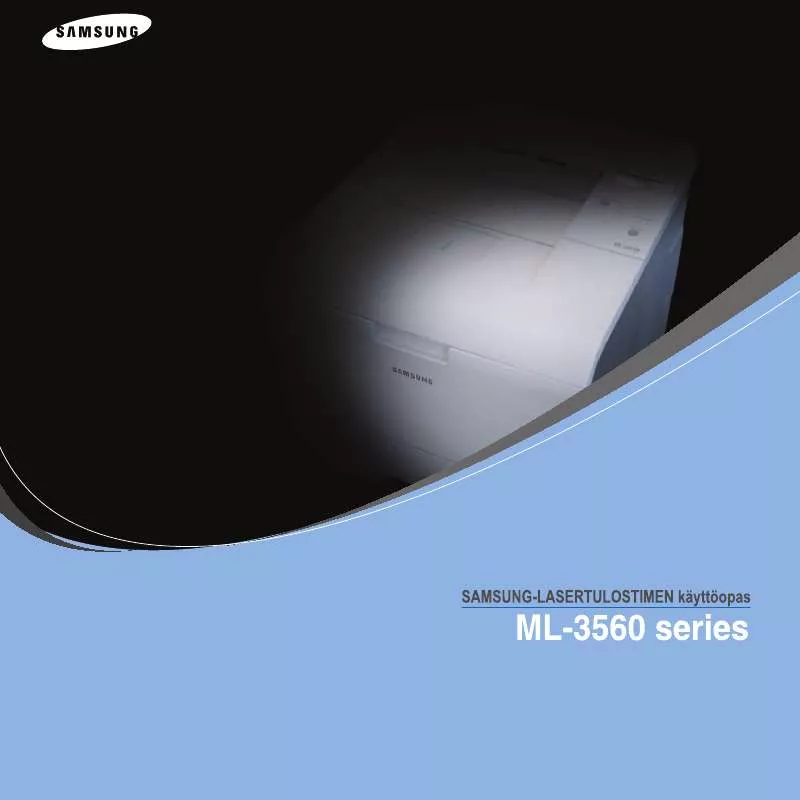
 SAMSUNG ML-3561N UNIVERSAL PRINT DRIVER (1135 ko)
SAMSUNG ML-3561N UNIVERSAL PRINT DRIVER (1135 ko)
 SAMSUNG ML-3561N (6210 ko)
SAMSUNG ML-3561N (6210 ko)
 SAMSUNG ML-3561N OPEN SOURCE GUIDE (VER.1.01) (54 ko)
SAMSUNG ML-3561N OPEN SOURCE GUIDE (VER.1.01) (54 ko)
 SAMSUNG ML-3561N UNIVERSAL PRINT DRIVER GUIDE (VER.2.00) (1140 ko)
SAMSUNG ML-3561N UNIVERSAL PRINT DRIVER GUIDE (VER.2.00) (1140 ko)
